Che cos’è il ping? Come eseguire il ping di un indirizzo IP Windows 10? Con l’elevata richiesta odierna di larghezza di banda Internet, è importante sapere se la connessione di rete funziona correttamente o meno. Se hai problemi con la tua connessione, il modo più sicuro per testarlo è usare il comando “ping”.
In questo articolo ti mostreremo cosa significa eseguire il ping e in questo modo stabilire una connessione sicura, continua a leggere e impara questo processo semplice ma efficace in pochi passaggi se vuoi prevenire o conoscere guasti nella tua rete.
Che cos’è il ping?
L’utilità ping è una caratteristica fondamentale ma integrale nell’amministrazione della rete. L’utility ping monitora la disponibilità del dispositivo, la latenza di rete e la perdita di pacchetti all’interno di una rete.
L’utilità ping può garantire che tutti i dispositivi con un indirizzo IP sulla rete siano online. Il ping indica che tutti i dispositivi sono attivi, disponibili e che eseguono operazioni di rete veloci.
Inoltre, un amministratore può inviare un singolo ping per verificare lo stato di un indirizzo IP o può eseguire un ping sweep, contattando una varietà di indirizzi per ottenere una visione olistica della disponibilità dei dispositivi di rete.
Come eseguire il ping di un indirizzo IP da un dispositivo Windows 10
Fai un ping test da Windows 10 è relativamente facile. Tutto quello che devi fare è aprire l’app del prompt dei comandi e digitare il comando appropriato. Ecco come lo fai:
Passo 1: Premi il tasto Windows sulla tastiera e poi inizia a digitare cmq.
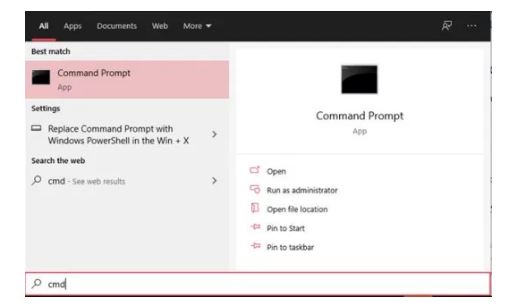
Passo 2: Nei risultati della ricerca, dovresti vedere l’app del prompt dei comandi. Cliccalo. Quando si apre la finestra del prompt dei comandi, noterai che è leggermente diverso dalle tue solite finestre. Ha quell’atmosfera vecchio stile, usando uno sfondo nero e un testo bianco.
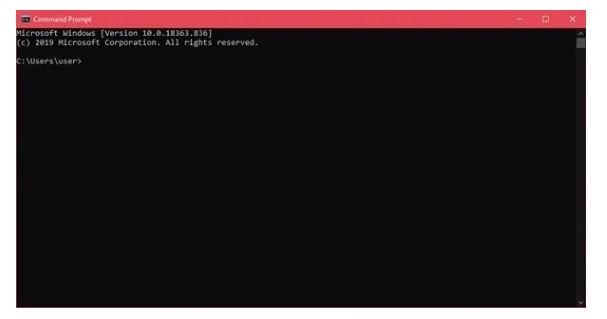
Passaggio 3: scrive “ping”, aggiungi uno spazio e digita un indirizzo IP o un nome di dominio con cui vuoi testare la tua connessione. Quando digiti tutto ciò, premi “Invio” sulla tastiera.
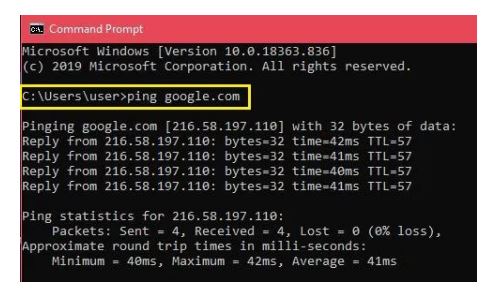
Ad esempio, puoi inserire “ping google.com” per testare la tua connessione a Google. Se conosci l’indirizzo IP del server, puoi anche usarlo. Per testare la connessione tra il computer e il router di casa, inserisci l’indirizzo IP del router.
Nella maggior parte dei casi, il router avrà l’indirizzo predefinito 192.168.1.1. Per eseguire il ping, dovrai digitare “Ping 192.168.1.1” e premi Invio.
Una volta avviato il ping, il computer invierà un pacchetto di dati di prova all’host desiderato e attenderai una risposta. Per assicurarsi che il test sia pertinente, il computer invierà quattro ping. Una volta ricevuta la risposta, vedrai i risultati del test nella finestra del prompt dei comandi.
Proprio sotto il tuo comando ping, vedrai la risposta dal server su cui hai eseguito il ping. Questo mostra quanti byte aveva ogni pacchetto e quanto era veloce la risposta in millisecondi.
Sotto quella sezione, vedrai le statistiche per il test. Questi mostrano quanti pacchetti il tuo computer ha inviato, quanti ne ha ricevuti e quanti pacchetti sono stati persi a causa di una cattiva connessione. Il buon test avrà quattro pacchi inviati e ricevuti, con zero pacchetti persi.
In basso, la sezione delle statistiche temporali mostra la velocità con cui i dati sono arrivati e sono andati, anche in millisecondi. Otterrai i tempi minimi e massimi di andata e ritorno, nonché il tempo medio.
Come eseguire il ping di un indirizzo IP da un Mac
Simile a Windows 10, il Mac utilizza la tua applicazione “Terminale” per elaborare i comandi di testo.
- Passo 1: Si apre “Cercatore” sul tuo Mac.
- Passo 2: Clicca su “Applicazioni” nel menù a sinistra. Se non lo vedi, premi i tasti “Comando” sì “A” contemporaneamente sulla tastiera.
- Passaggio 3: Quindi fare doppio clic “Utilità”.
- Passaggio 4: Infine, avvia l’applicazione “Terminale”.
- Passaggio n. 5: Quando apri Terminale, digita il comando ping: ping 192.168.1.1
- Passaggio n. 6: stampa “Accedere“sulla tua tastiera.
- Passaggio n. 7: Questo avvierà il test del ping tra il computer e il router di casa.
- Passaggio n. 8: Per terminare il test premere i pulsanti “Controllo” sì “C” contemporaneamente sulla tastiera.
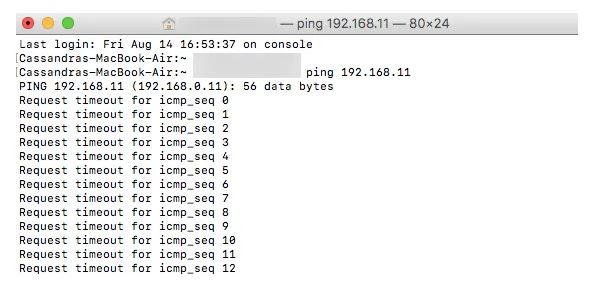
Invece di un indirizzo IP, puoi anche digitare il nome del dominio, come “instagram.it”, “Google com” o qualsiasi altro dominio valido. Se desideri utilizzare un indirizzo IP esterno per testare la tua connessione, puoi utilizzare quello di Google, che è 8.8.8.8.
Una volta completato il test, vedrai i risultati. Questi ti mostrano quanti pacchetti il tuo computer ha inviato e quanto tempo ci è voluto per ottenere una risposta dal server a cui ha eseguito il ping.
Sotto di essi, vedrai le statistiche del ping che mostrano quanti pacchetti hai inviato, quanti ne ha ricevuti e se alcuni pacchetti sono stati persi sulla via del ritorno. Una buona connessione non perderà alcun pacchetto.
Ping da un computer Chromebook
In Chrome OS, non troverai un’applicazione dedicata per un test ping e non sarai in grado di trovare tale servizio in nessuno dei menu. Indipendentemente da ciò, dovresti sapere che questo tipo di Sistema Chromebook vengono di default integrati con un sistema di ping. Basta seguire i passaggi che ti mostreremo di seguito:
Passo 1: Premi sulla tastiera Ctrl, Alt e T, tutto questo allo stesso tempo. Questo aprirà il prompt dei comandi.
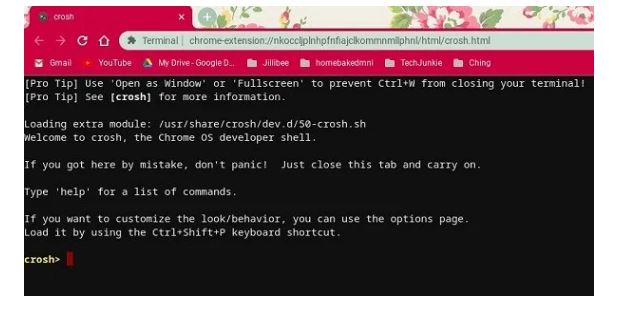
Passo 2: Digita ping google.com o ping 8.8.8.8 per testare la tua connessione a Google.
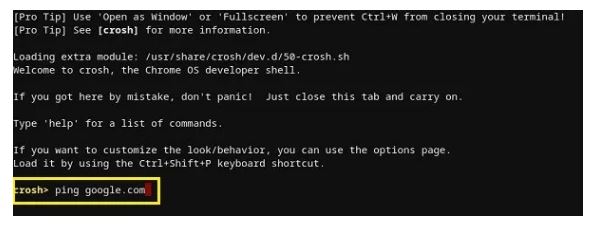
Passaggio 3: Premi Invio sulla tastiera. Il Chromebook inizierà ora una serie di test di connessione.
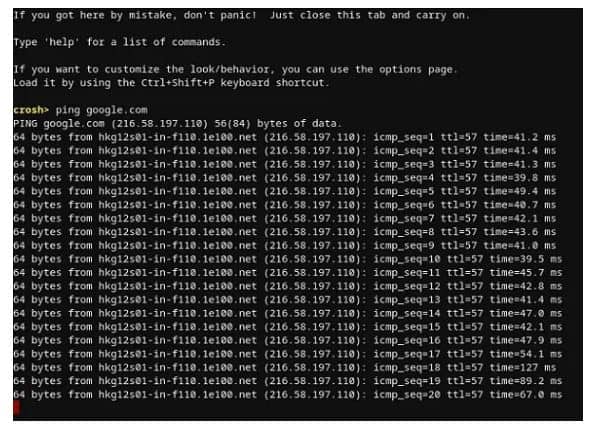
Lo stesso di Windows 10 e Mac, otterrai i risultati che ti mostreranno se la connessione funziona correttamente o meno. Se perdi dei pacchetti, prova di nuovo il test. Se hai ancora dei pacchetti persi, potrebbe esserci qualcosa di sbagliato nella tua connessione.
In tal caso, è meglio chiamare la sezione del servizio clienti del tuo provider Internet. Se stai lavorando su una rete aziendale, dovresti contattare il tuo amministratore di rete o di sistema.
Come eseguire il ping di un indirizzo IP da un iPhone
Sfortunatamente, iOS non ha un’applicazione integrata che ti permetta di eseguire un test ping. Sarà invece necessario installare un’applicazione dedicata al test delle connessioni di rete. Alcune delle applicazioni più popolari sono “Ping: utilità di rete”, “Pingificare” sì “Ping di rete Lite”.
Certo, se hai problemi con il tuo Connessione wifi, è meglio disconnettersi e utilizzare la rete dati mobile per installare una delle applicazioni. Questo vale anche per i problemi con la connessione cellulare. In tal caso, devi trovare una rete Wi-Fi funzionante per accedere all’App Store.
Come eseguire il ping di un indirizzo IP da un dispositivo Android
Come iOS, il sistema operativo Android non viene fornito con un modo per eseguire il ping di altri router o server per impostazione predefinita. Fortunatamente, ci sono molte applicazioni disponibili sul Google Play Store che ti permetteranno di farlo. Alcune delle applicazioni che puoi utilizzare includono “Ping”, “Ping e rete” sì “Utilità di rete di PingTools”.
Mentre “Ping” e “Ping e rete” fornire un’opzione di ping di base, “PingTools Network Utilities” è un’applicazione molto più avanzata. Viene fornito con molti utili strumenti di diagnostica di rete che possono fornire informazioni dettagliate sulla connessione in uso.
Puoi anche controllare l’utilizzo della rete per ogni applicazione sul telefono, scansionare le porte di rete, verificare i proprietari del dominio e altro ancora.
Come eseguire il ping di un indirizzo IP da un servizio Web online
Se non vuoi usare un’applicazione per testare il ping, ci sono molti siti web che ti permetteranno di farlo. Tieni presente che questi servizi ti consentono di eseguire il ping solo dei server pubblici e non sarai in grado di eseguire il ping del router della rete domestica. No, a meno che tu non abbia un indirizzo IP statico.
Alcuni dei servizi online che puoi provare includono “Site24x7”, “IPAddressGuide”, “Ping.E”, “Strumenti di rete” e “Wormly”. Tutti questi sono completamente gratuiti.
I migliori strumenti per il ping
Verso la fine del nostro articolo, è importante menzionare alcuni degli strumenti efficaci per il ping IP.
1.- Set di strumenti dell’ingegnere
Il primo strumento di ping IP che vogliamo menzionare è Set di strumenti per ingegneri, che è un software senza pari integrato con più di 60 strumenti di gestione della rete. Con le sue potenti funzionalità, consente di raccogliere, correlare e analizzare dati di rete estesi e sfumati.
2.- Gestore indirizzi IP
Il secondo strumento di ping IP è IP Address Manager. È un software che consente di risparmiare tempo e prevenire gli errori per il monitoraggio della disponibilità dei dispositivi e il ping di sweep, che serve gli amministratori di rete più che i tecnici di sistema generali.
3.- Scanner IP arrabbiato
Il terzo strumento di ping IP sarebbe Scanner IP arrabbiato. È uno strumento di ping gratuito e ha la funzionalità di uno scanner di indirizzi IP che viene fornito con un’interfaccia a riga di comando, implementata su tutti i tipi di sistemi operativi.
4.- Monitor di rete Paessler PRTG
Paessler PRTG Network Monitor è una soluzione completa per il monitoraggio della rete, in grado di monitorare la larghezza di banda della rete, l’attività del database, lo stato delle applicazioni, i servizi di cloud computing, l’affidabilità del server e altro ancora.
5.- PingPlotter Pro
PingPlotter Pro è uno strumento di monitoraggio del ping encomiabile. È compatibile con Windows, Mac OS e IOS. Ha un’interfaccia web, quindi puoi eseguire il monitoraggio della rete remota da un’unica console tramite agenti su centinaia di dispositivi.
Potrebbe interessarti anche: Come riattivare una rete disabilitata
Conclusioni
Spero che tu abbia imparato a usare il comando “ping” sui tuoi diversi dispositivi. Sapere come testare la tua connessione è abbastanza utile, specialmente quando il traffico Internet sul tuo computer è lento. E se non vuoi installare un’altra applicazione sul tuo dispositivo mobile, puoi utilizzare uno dei servizi di ping online.
In sintesi, in questo articolo hai imparato come eseguire il ping di un indirizzo IP. Puoi prendere questa strada per provare. Se hai qualche idea su come eseguire il ping di un indirizzo IP, condividilo con noi.





